Puede que estés intentado de dividir tu video en línea y se cruzará con infinitas opciones. Hay muchos softwares para dividir vídeos en línea de los cuales elegir lo mejor así que no limite tus opciones. Este artículo presentará los 6 mejores divisores de video en línea para tu elección. Asegúrese de elegir el mejor tanto por las características que tiene como por los beneficios que ofrece.
- Parte 1. El Mejor Herramienta de Desktop para Dividir Videos[Elección del editor]
- Parte 2. Mejores 5 Divisores de Video En línea
- Parte 3. Comparación de los 5 software para dividir videos en línea
Parte 1. El Mejor Herramienta de Desktop para Dividir Videos - Filmora Video Editor
Filmora Video Editor podría ser un excelente divisor de videos. Puedes utilizarlo para dividir vídeos en partes arrastrando. Es bastante fácil usarlo. Si tienes alguna dificultad al usarlo, puedes buscar en YouTube los videos tutoriales. Hay muchísimos videos tutoriales disponibles en YouTube para eso. Además, hay algunas características avanzadas para edición de video que puedes usar para crear videos fantásticos.
- Posibilidad de producir videos de alta calidad, ya que viene con herramientas de estabilización de video.
- Muchas de las herramientas básicas de edición incluyen cambiar la orientación y la velocidad del video.
- Una biblioteca multimedia completa para una fácil gestión de proyectos.
- También hay disponibles varios efectos especiales, como pantalla dividida, pantalla verde y face to face.
Guía paso a paso de dividir videos usando Filmora Video Editor
Paso 1: Importa el vídeo al programa
Para dividir el vídeo, haz clic en la pestaña "Importar" que se muestra en la ventana principal. Aquí elige el archivo de video descargado y guardado en tu sistema. Alternativamente, puedes arrastrar y soltar el vídeo de YouTube a la biblioteca de medios antes de agregarlo a la línea de tiempo para dividirlo.
Filmora admite todos los formatos de vídeo estándar y populares, incluidos MP4, FLV, AVI, 3GP, MOV, F4V, M4V, MPG, MPEG, TS, TRP, M2TS, MTS, TP, WMV, MKV, ASF, MOD, TOD, EVO, etc. Por lo tanto, la mayoría de los vídeos de YouTube se pueden editar y dividir aquí rápidamente y con inmensa comodidad.

Paso 2: Divide el vídeo en partes
Una vez que arrastres el vídeo en la línea de tiempo, coloca el control deslizante en la posición que debe cortarse. Si solo se va a eliminar una parte del vídeo, simplemente divídelo y elimínalo con la opción "Eliminar" que se encuentra en el menú o barra de herramientas de la derecha. Este proceso debe repetirse a menos que dividas el vídeo en varias partes, según tus requisitos. Sin embargo, no olvides guardar todas las secciones para diferentes archivos una por una, después de eliminar las partes no deseadas.
Para acelerar el proceso y detectar rápidamente los segmentos que se van a cortar, puedes aplicar la función "Detección de escena". Simplemente resalta el vídeo en la bandeja de elementos (NO en la línea de tiempo). Haz clic derecho y elige "Detección de escena", separa video en diferentes partes y luego podrás obtener la parte requerida de forma rápida y sencilla.
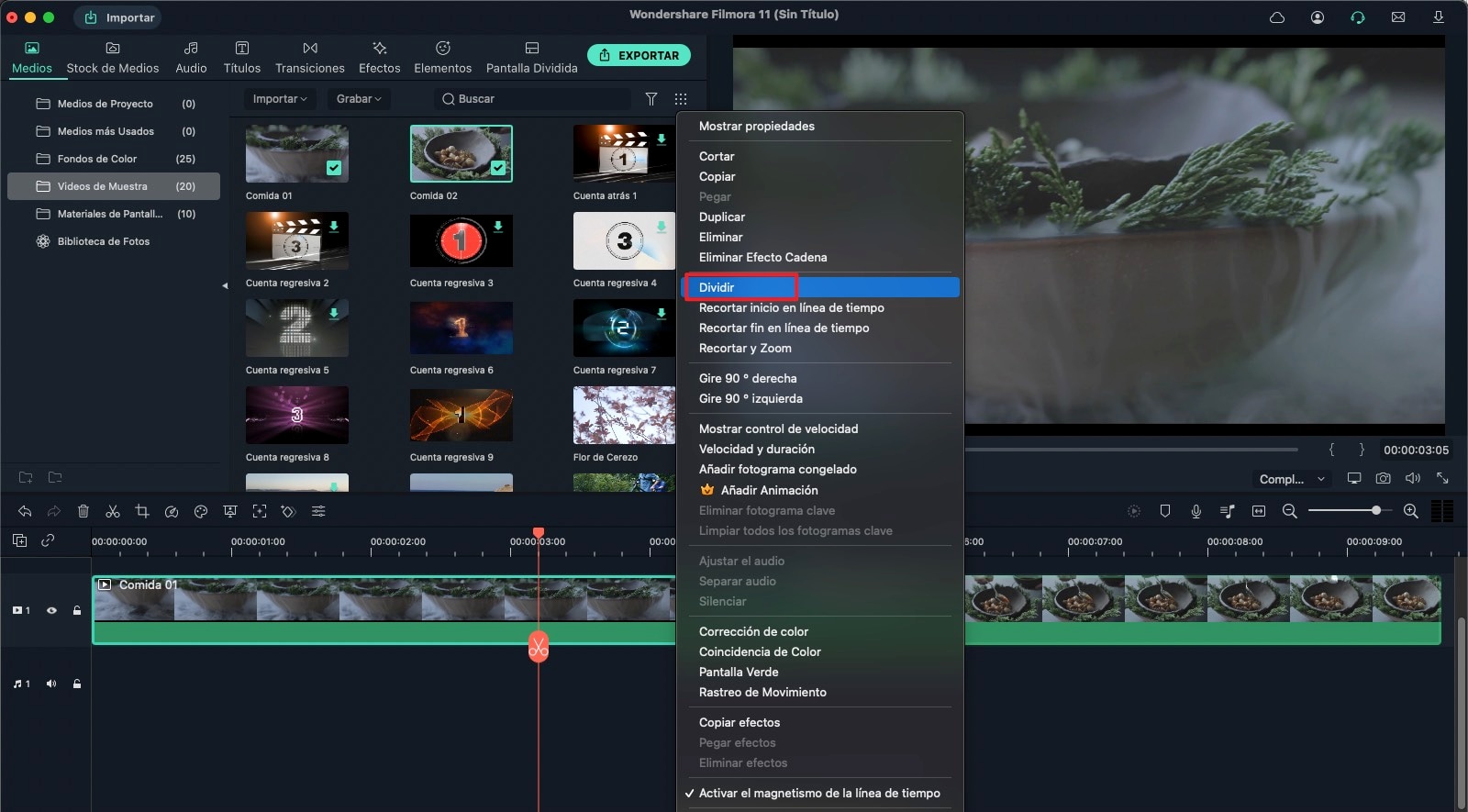
Ver también:
Divisor de Videos: Guía Definitiva Para Dividir un Video en Cuadros
Cómo Partir/Dividir un Video 4K con el Mejor Partidor de Video 4K
Mejor Divisor de Audio MP3 - Cómo Dividir Archivos de Audio MP3 en PC o Mac [3 Métodos]
Paso 3: Exporta el archivo
Una vez que el vídeo esté dividido, haz clic en "Exportar". Guarda tu vídeo en el formato de tu elección haciendo clic en "Formato" y especificando la configuración requerida. También puedes guardar el vídeo por dispositivo; haz clic en la opción "Dispositivo" mientras guardas el vídeo. Desde aquí, puedes exportar y compartir el vídeo directamente en cualquier lugar de las redes sociales o incluso grabarlo en discos DVD.

Parte 2. Mejores 5 Divisores de Video En línea
#1. Wincreator Video Cutter
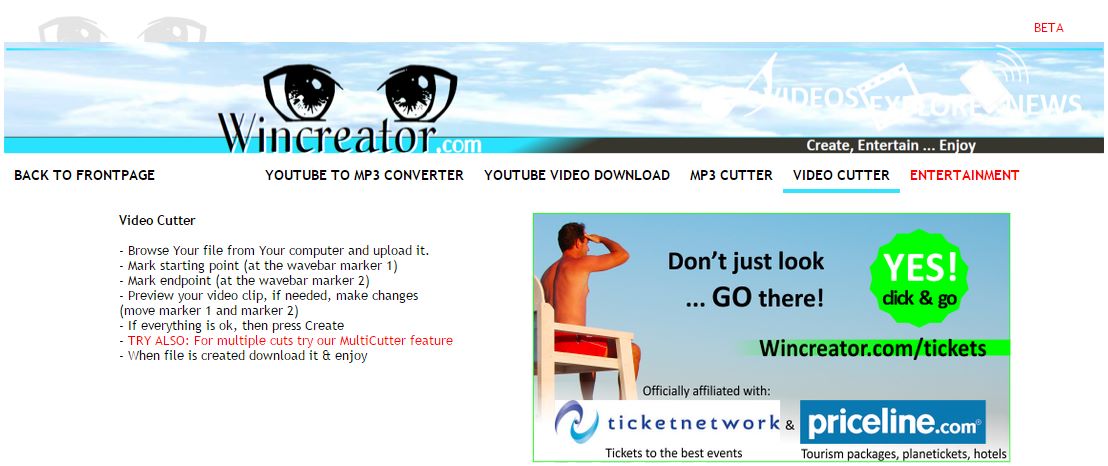
Te permitirá buscar fácilmente files de video directamente desde la computadora. En el mismo tono, la edición será muy sencilla ya que este software para dividir videos te permitirá marcar punto inicial y final, vista previa antes de editar y descarga para verlo una vez creado. Soporta formatos como AVI, MPEG, MKV, WMV, FLV, MP4, MPG, TS y M2TS entre muchos otro.
#2. Cellsea Video Editor
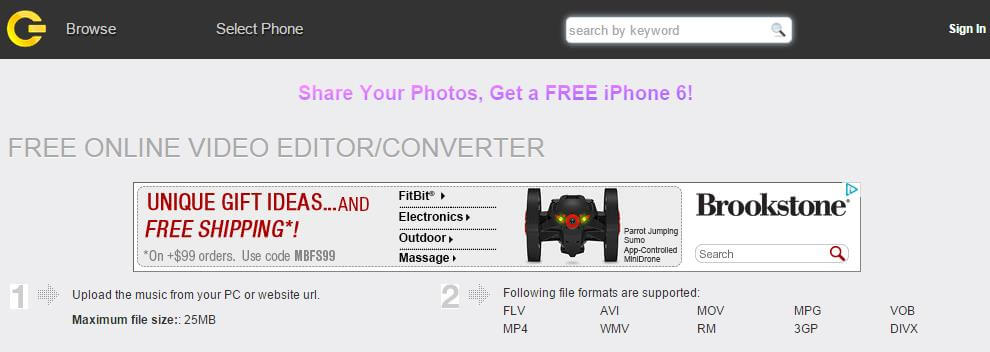
Soporta muchos formatos de video como MP4, FLV, WMV, AVI, MOV, RM, DIVX, VOB, MPG y 3GP. Cellsea Video Editor es muy bueno para dividir videos, cargar un file de video en una página online, agregar efectos deseados, manipular el tamaño del video así como convertirlo en un formato diferente. La característica más útil de Cellsea Video Editor es la función de compartir ya que te permitirá compartir el file de video editado con muchas personas en el internet.
#3. Online Video Cutter
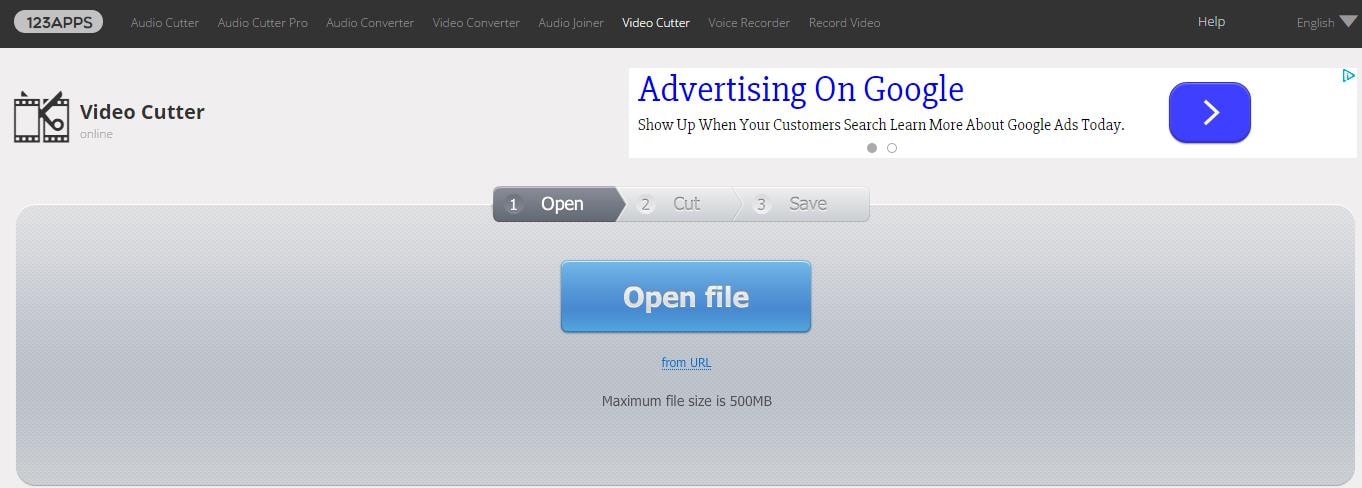
MPG, AVI, MP4, MPEG, WMV y 3GP son algunos de los muchos formatos que este programa soporta. Hace que los cortes de video en línea sean muy sencillos y divertidos así que no tendrá desafíos al intentar eliminar contenidos no deseados. Puedes además descargar tus videos en iPod, iPad y iPhone entre muchos otros dispositivos portátiles. Es disponible gratuitamente.
#4. FileLab Video Editor
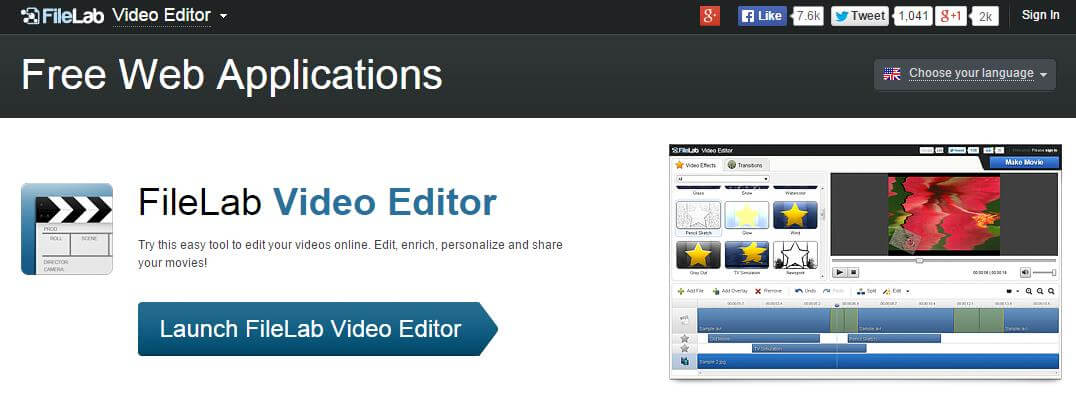
La característica principal que viene con este software es la edición de video, que incluye recorte, corte, división, fusión, rotación, y mezcla de videos. Otras características incluyen agregar transición a la línea de tiempo de edición, superponer videos con una clara definición de dirección, posición y transparencia, así como manejo de multiples formatos de video. Estos formatos incluyen FLV, SWF and 3GP, MKV, WMV, MOV, MP4, MPEG, DVD y AVI. Puedes cargar videos de cualquier formato a FileLab Video Editor y se reproduciran en dispositivos portátiles como iPad y iPhone.
#5. Pixorial
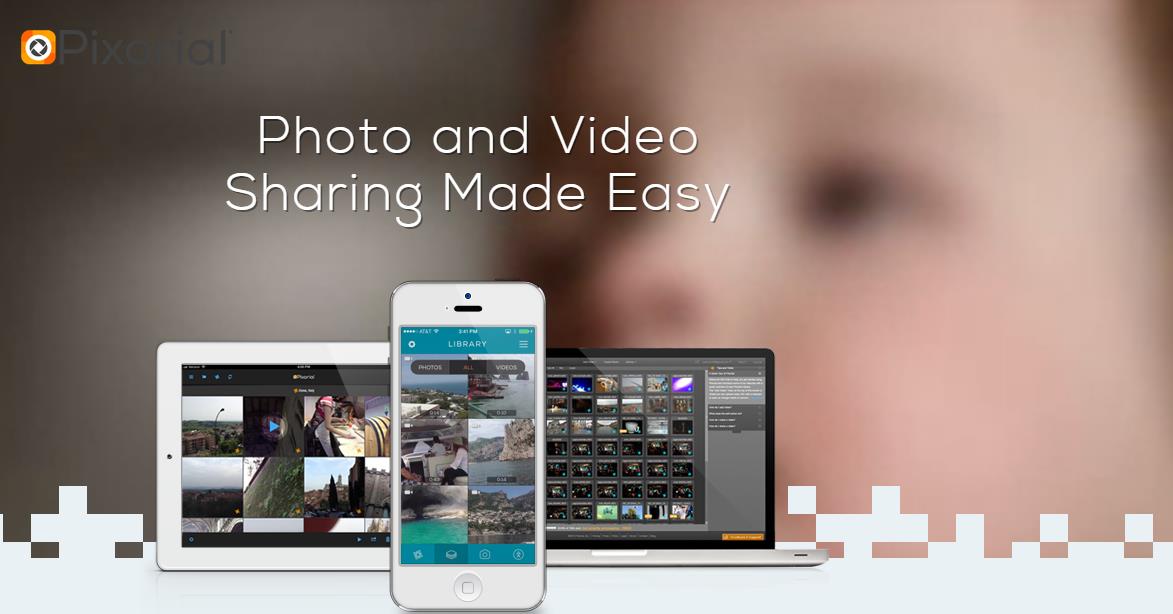
Importación fácil y universal es la característica principal de Pixorial porque permite transferir videos a dispositivos de la computadora y plataformas en línea. Poderosos albumes digitales son otra característica de Pixorial el cual salva tus videos en lugar seguro bajo una nube privada para asegurar tu acceso desde donde quiera y en cualquier momento. El mayor beneficio de usar Pixorial es la flexibilidad al compartir videos ya que no trae limitaciones de usuarios de ningún tipo. La interfaz intuitiva hace que la comunicación sea efectiva y la entrega muy rápida. Sin embargo, puede ser una opción cara ya que no soporta todos los formatos de video del mercado. Además, la edición puede ser lenta a veces. Los formatos de video soportados son VHS-C, VHS, Digital8, MiniDV, Hi8, 16mm y 8mm.
Parte 3. Comparación de los 5 spftware de división de video en línea
Con esa información, dependerá de ti decidir cuál es el software para dividir videos en línea entre los discutidos arriba. Como notado antes, debe notar con atención las características principales, sus pros y contras y cualquier otra cosa que pueda ayudar a tomar una decisión informada. La cosa buena es que muchos de estos divisores tiene características únicas, lo que implica que no debería tener ningún remordimiento por el que termine eligiendo. Es mínimo el porcentaje de tomar la decisión equivocada y no es algo que contemplaria para nada.
| Software | Multi-Formatos Soportados | Video Sharing Online | Descargar Videos Editados en iPhone y iPad | características a Salvaguarda de un Video |
|---|---|---|---|---|
Video Wincreator Video Cutter |
Sí | No | No | No |
Cellsea Video Editor |
Sí | Sí | No | No |
Online Video Cutter |
Sí | Sí | Sí | No |
FileLab Video Editor |
Sí | Sí | Sí | No |
Pixorial |
Sí | Sí | No | Sí |
Pónte en Contacto con el Centro de Soporte para Obtener una Solución Rápida >








